В този учебен материал ще ти покажа как да възпроизвеждаш видео назад в DaVinci Resolve. Възпроизвеждането на клипове назад може значително да обогати твоето видео редактиране и да създаде интересни ефекти. Без значение дали за креативни проекти или просто за забавление - това е техника, която трябва да имаш в арсенала си. Нека започнем!
Най-важните изводи
- Можеш да възпроизвеждаш клипове назад в DaVinci Resolve, като променяш скоростта на клипа.
- Новата функция в менюто "Промяна на скоростта" ти дава по-лесен начин на работа.
- Също така може да адаптираш обратната скорост, за да пуснеш клиповете по-бързо.
По стъпково ръководство
Първо трябва да се увериш, че DaVinci Resolve е инсталиран и отворен на твоя компютър. След това следвай следните стъпки:
Премести клипа във времевата лента
За да възпроизведеш клип назад, премести желания от теб клип във времевата лента. Това може да бъде или вече съществуващо видео, или ново, което искаш да редактираш. За да можеш да редактираш клипа, трябва първо да го импортираш във времевата лента.
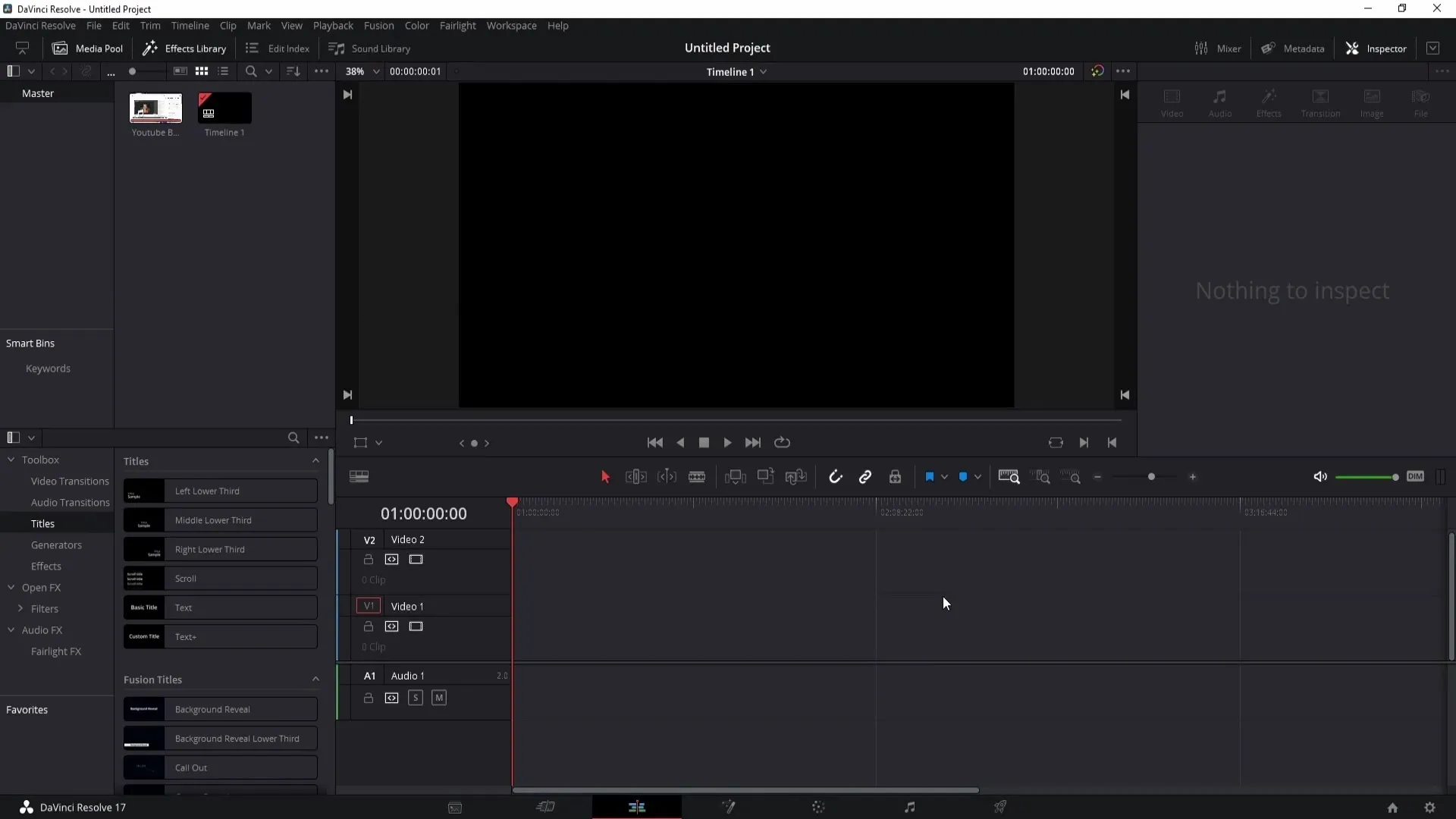
Десен бутон на клипа
След като преместиш клипа във времевата лента, натисни с десен бутон върху него. Това ще отвори контекстното меню, в което ще можеш да избереш допълнителни опции.
Избери "Промяна на скоростта на клипа"
В контекстното меню ще намериш опцията "Промяна на скоростта на клипа". Избери я, за да отвориш прозореца, в който можеш да промениш скоростта на клипа си.
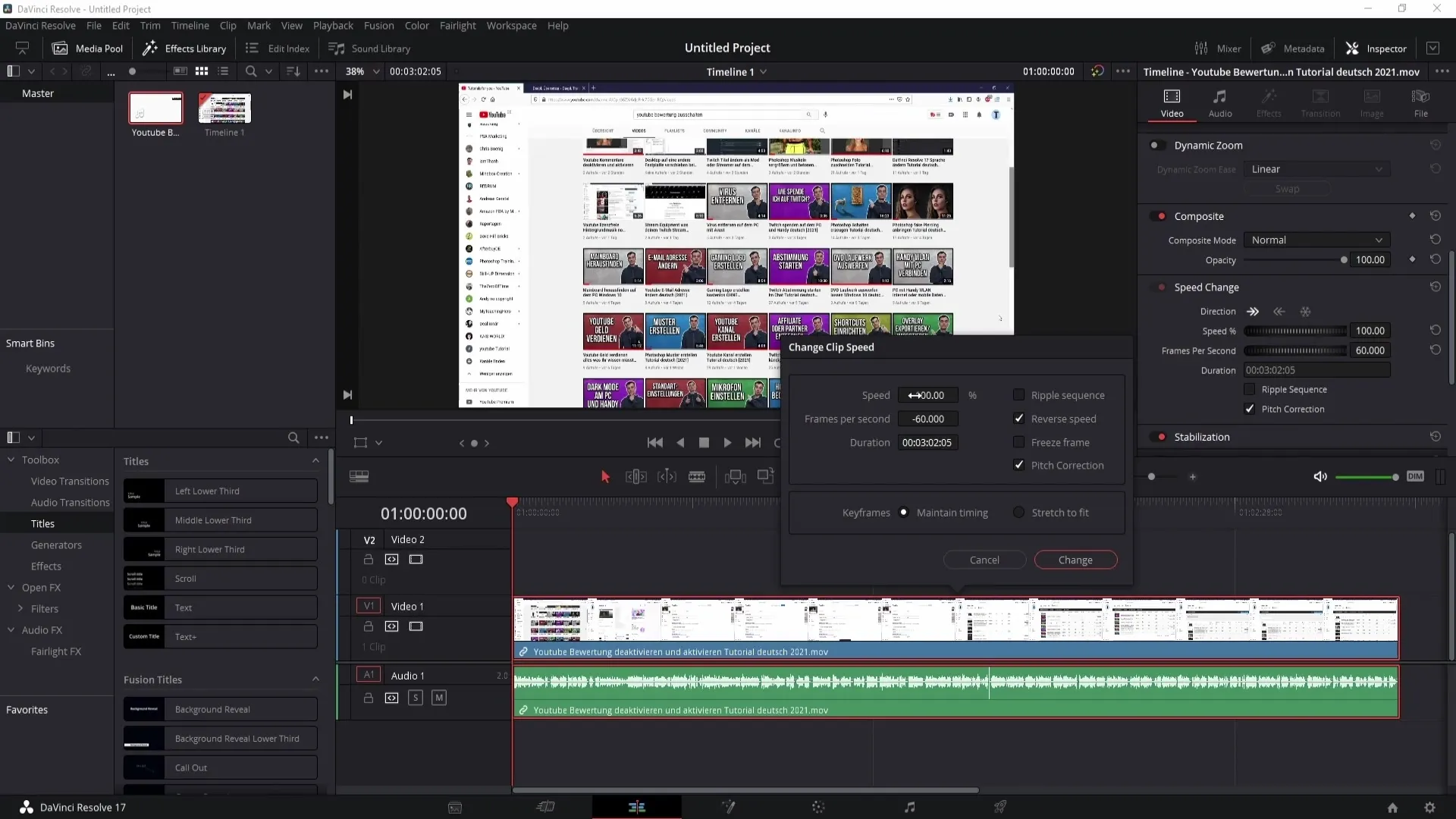
Активирай обратната скорост
В отварящия се прозорец ще намериш опцията "Обратна скорост". Натисни върху този бутон, за да обърнеш възпроизвеждането на клипа си. Скоростта вече ще се отмести в минусовата област, което показва, че клипът ти се възпроизвежда назад.
Приложи промените
Сега натисни "Промени", за да запазиш направените промени. Клипът ти ще се възпроизвежда назад от този момент. Вече можеш да видиш предварително резултата от клипа, който си направил.
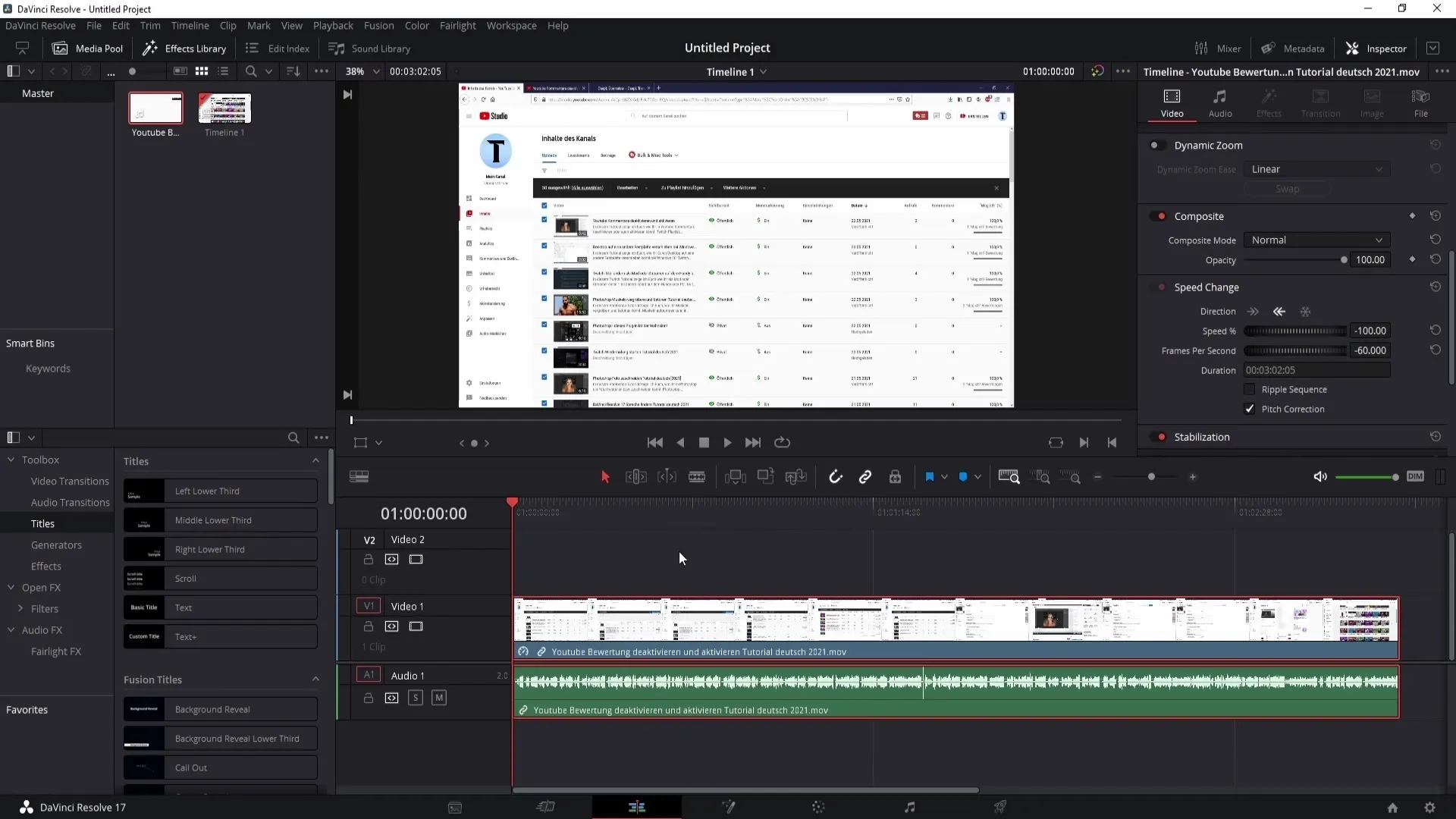
Използване на по-лесен метод
Ако искаш нещо по-лесно, можеш да използваш новия метод под раздел "Видео". Превърти надолу до "Промяна на скоростта" и отвори този прозорец.
Използване на "Промяна на скоростта"
Натисни върху иконата, която сочи наляво, за да възпроизведеш клипа си назад. Този метод не изисква десен клик и е по-ефективен, според мен, от предния.

Настройване на скоростта
Ако искаш клипът да се възпроизведе назад, но по-бързо, можеш да настроиш и това. Следвай гореспоменатите стъпки, за да постигнеш най-добри резултати при настройките.
Разделяне на клипа със средството за рязане
С помощта на средството за рязане можеш да избереш част от клипа, която искаш да възпроизведеш назад. Щракни вляво от екрана върху средството за рязане и разрежи по-голямата част от клипа.
Увеличи скоростта
След като разделиш клипа, можеш да настроиш обратната скорост. Избери новите отрязъци на клипа и настрои скоростта на например -200. Това означава, че клипът ще се възпроизвежда по-бързо назад.
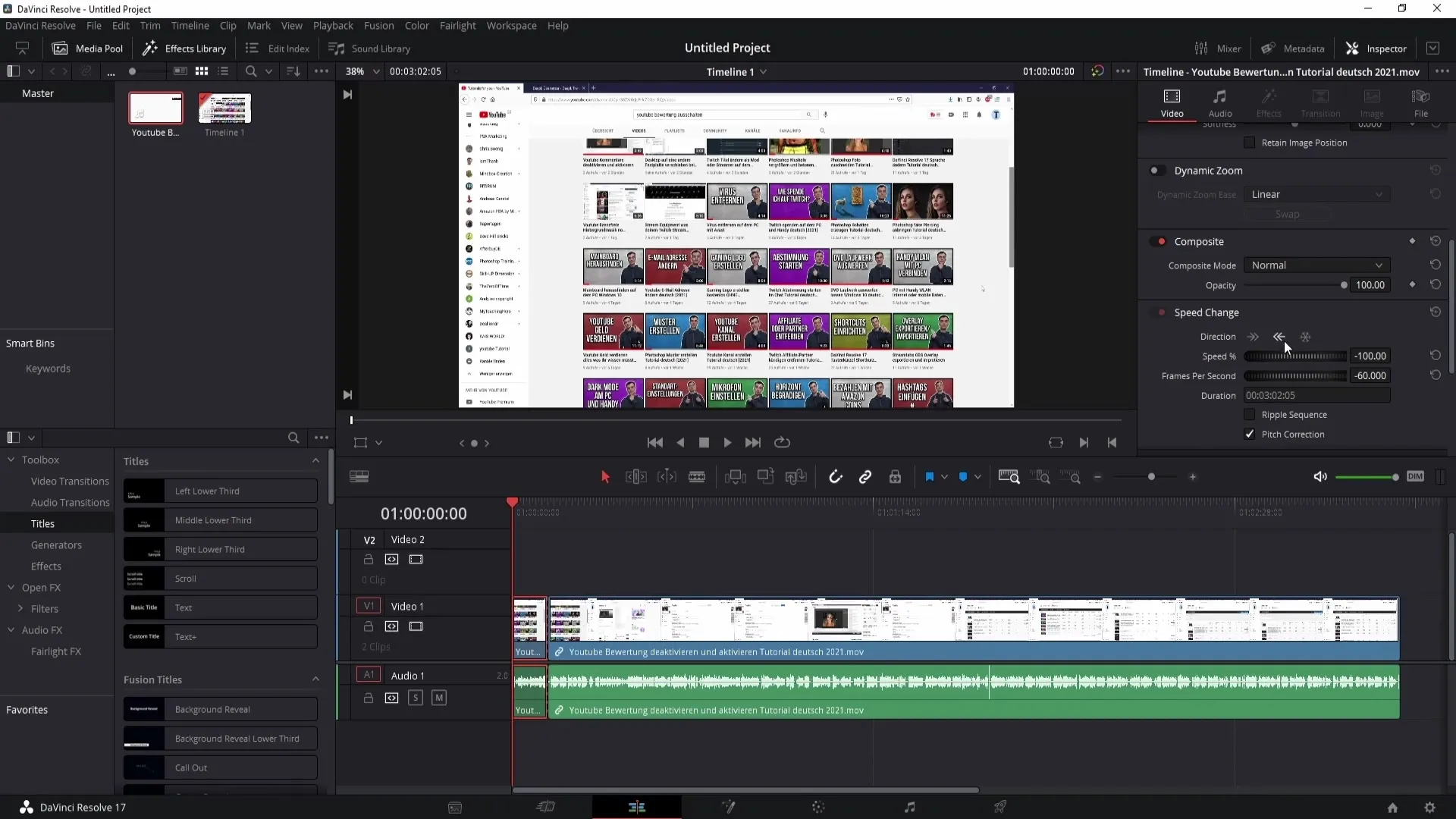
Въвеждане на числата за скоростта
Вместо да преместваш наляво или надясно, можеш също просто да въведеш число. Това опростява процеса и ти дава по-голям контрол върху скоростта.
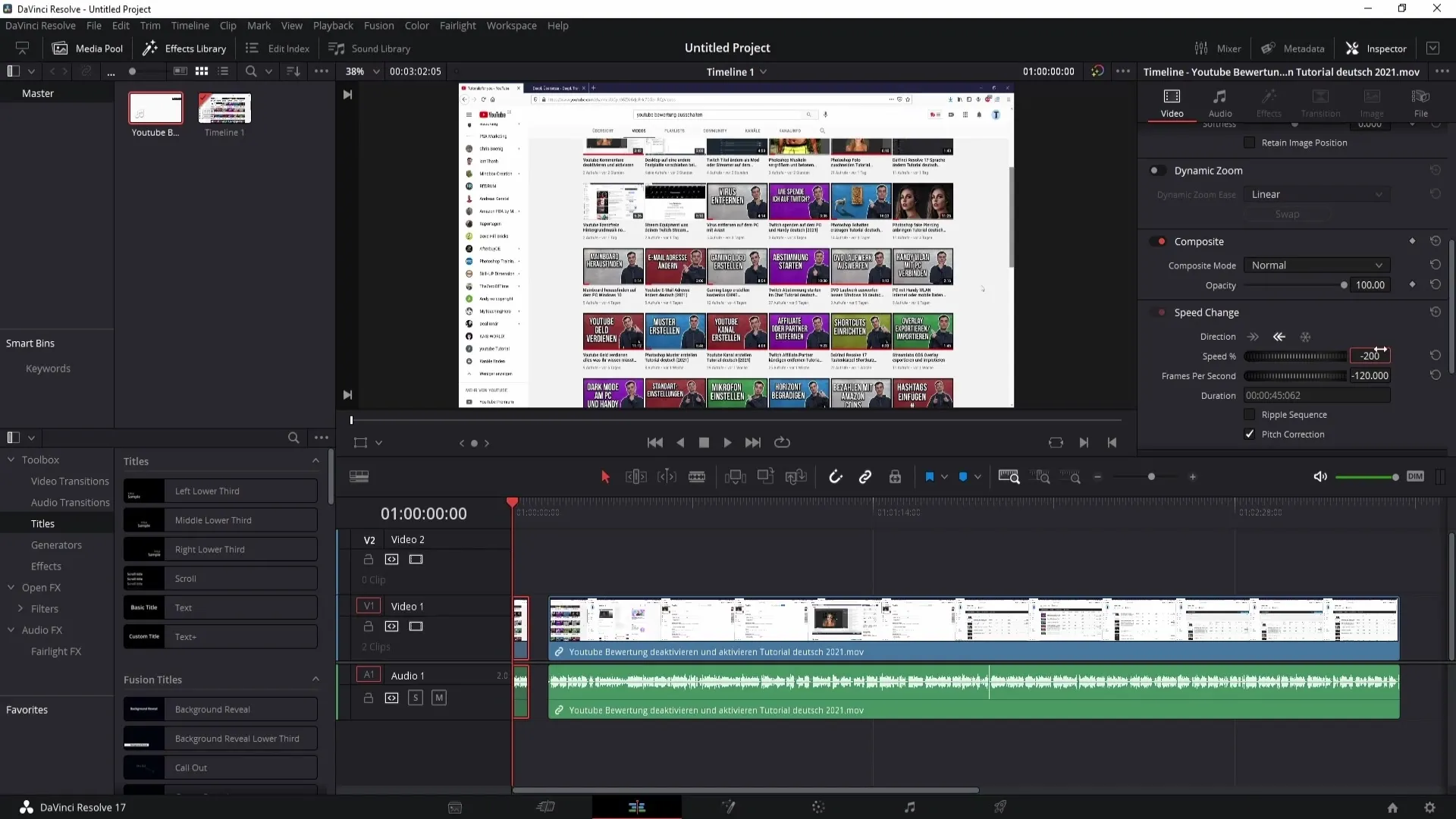
Клипове за гледане
Моля, обърнете внимание, че когато клипът се възпроизвежда по-бързо наобратно, той ще изглежда по-къс. Това може да промени визуалния ефект на клипа ти, затова бъди внимателен, когато приспособяваш клипа.
Приспособяване на клипа
След промяната на скоростта е важно да позиционираш клипа отново правилно във времевата лента. В противен случай може да се получи черно изображение между клиповете, което изглежда непрофесионално.
Резюме
В този урок си научил как да възпроизведеш клип наобратно в DaVinci Resolve. С различните методи, включително лесния достъп чрез меню "Промяна на скоростта", вече разполагаш с инструментите, които ще направят твоите видеопроекти по-интересни. Експериментирай с промените в скоростта и открий какво най-добре подхожда на твоя креативен стил!
Често задавани въпроси
Как мога да възпроизведа видео наобратно в DaVinci Resolve?Можеш да промениш скоростта на клипа чрез контекстното меню или опцията "Промяна на скоростта".
Има ли няколко начина за промяна на скоростта?Да, освен с десен бутон на мишката, можеш също да използваш директно функцията "Промяна на скоростта" в раздела "Видео".
Как мога да приспособя скоростта на възпроизведения наобратно клип?Можеш да въведеш отрицателно число, за да увеличиш скоростта на възпроизвеждане наобратно.
Какво ще се случи, ако увелича скоростта твърде много?Клипът ще стане по-къс и може да съдържа неясни места по време на възпроизвеждане.


